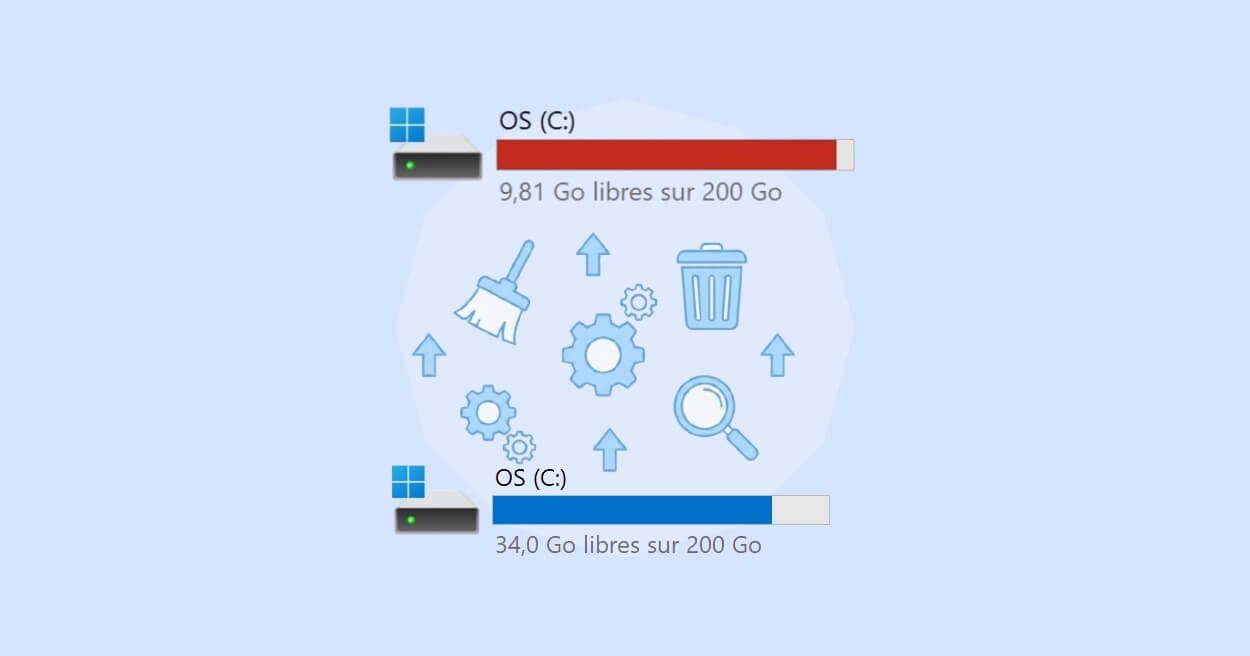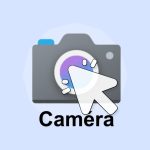Lorsque la barre de progression de l’espace disponible sur le disque C devient rouge dans l’Explorateur de fichiers, cela signifie que votre ordinateur risque de fonctionner au ralenti et de présenter des dysfonctionnements.
Publicité
Le disque C contient le système Windows, diverses applications, ainsi que vos fichiers téléchargés, photos, vidéos et points de restauration système. Si vous n’avez pas l’habitude de le nettoyer régulièrement, le disque C devient de plus en plus saturé au fil du temps. La barre rouge vous rappelle qu’il est urgent de faire le ménage.
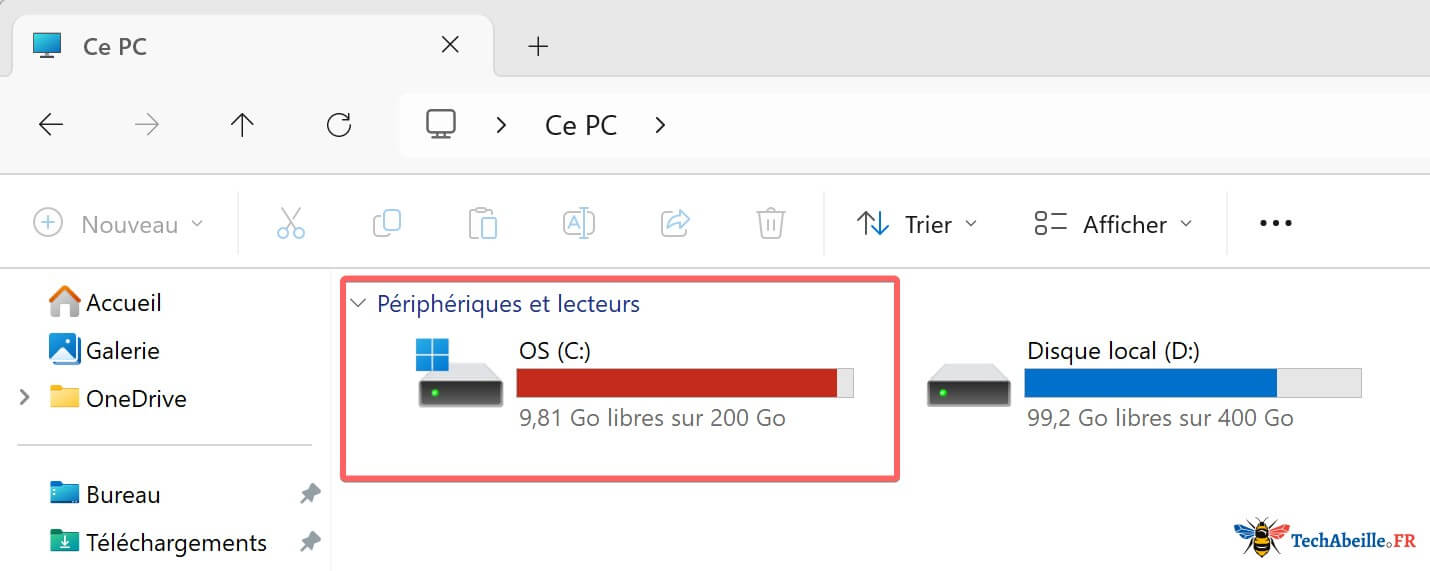
Cet article vous expliquera :
- Quels fichiers ou programmes occupent le plus d’espace disque
- Comment identifier et analyser les utilisations d’espace inconnues
- Des étapes de nettoyage et d’optimisation sûres et efficaces
SOMMAIRE
Qui occupe votre disque C ? Comment le vérifier
Pour libérer efficacement de l’espace, il faut d’abord comprendre quels types de données occupent le plus de place :
- Applications et jeux : certains jeux volumineux ou logiciels professionnels peuvent occuper des dizaines de Go.
- Fichiers utilisateur : fichiers oubliés dans le dossier Téléchargements, vidéos, photos ou fichiers d’installation .zip / .iso.
- Fichiers temporaires et cache : cache, journaux ou fichiers résiduels de mises à jour générés par Windows ou les navigateurs.
- Fichiers système : par exemple pagefile.sys (mémoire virtuelle), hiberfil.sys (fichier d’hibernation), points de restauration Windows, qui peuvent également atteindre des dizaines de Go.
Vérifier l’utilisation dans les Paramètres Windows
La fonction « Stockage » de Windows offre une vue catégorisée qui vous permet de voir clairement quels types de fichiers ou éléments occupent le disque C :
- Ouvrez Paramètres → Système → Stockage.
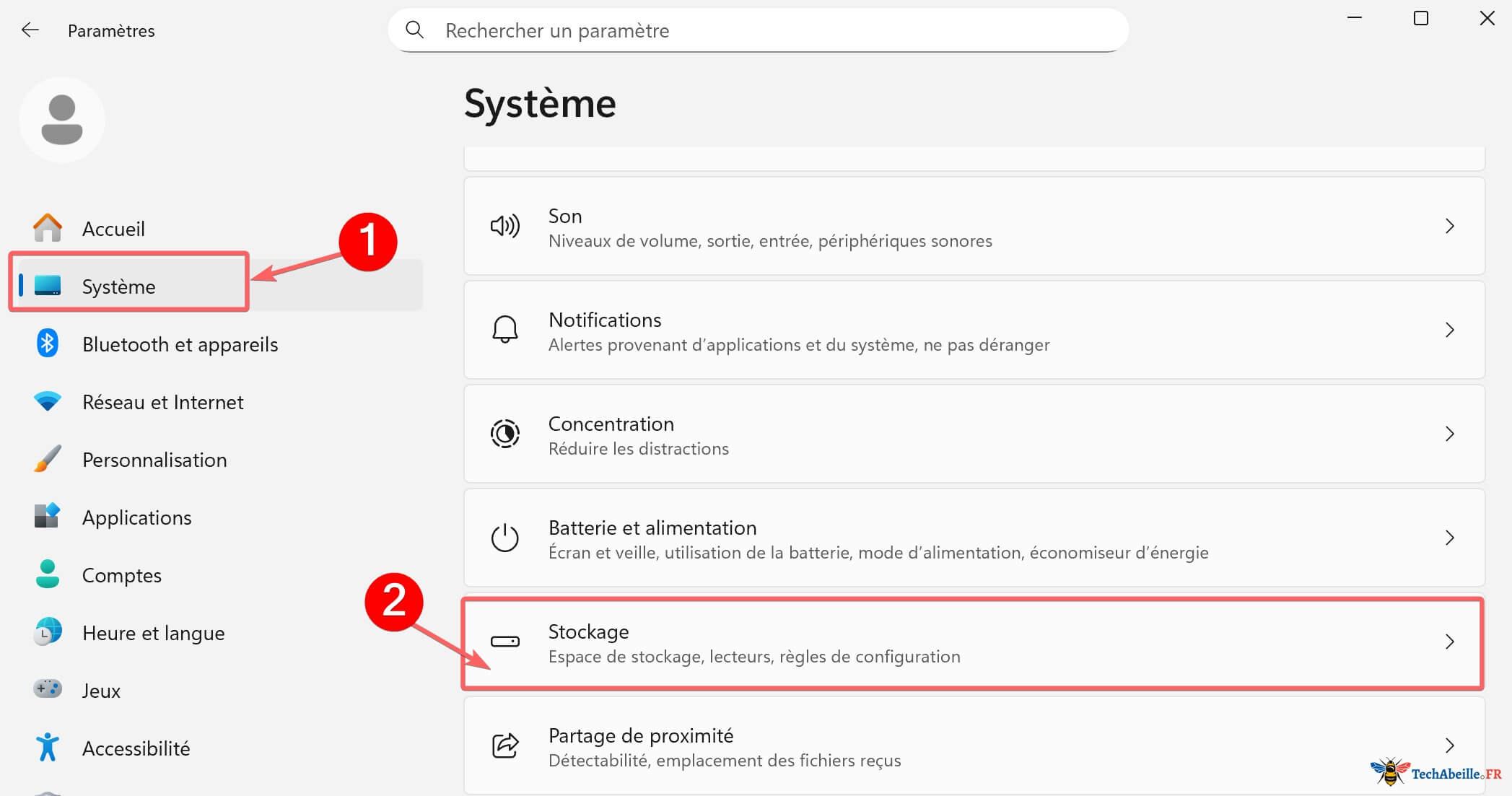
- Après quelques minutes d’attente, Windows affichera l’utilisation de l’espace du disque C, classée par catégories (comme « Applications et fonctionnalités », « Fichiers temporaires »).

- Cliquez sur Applications et fonctionnalités, puis triez par Trier par → Taille (grande à petite) pour identifier les programmes les plus volumineux.
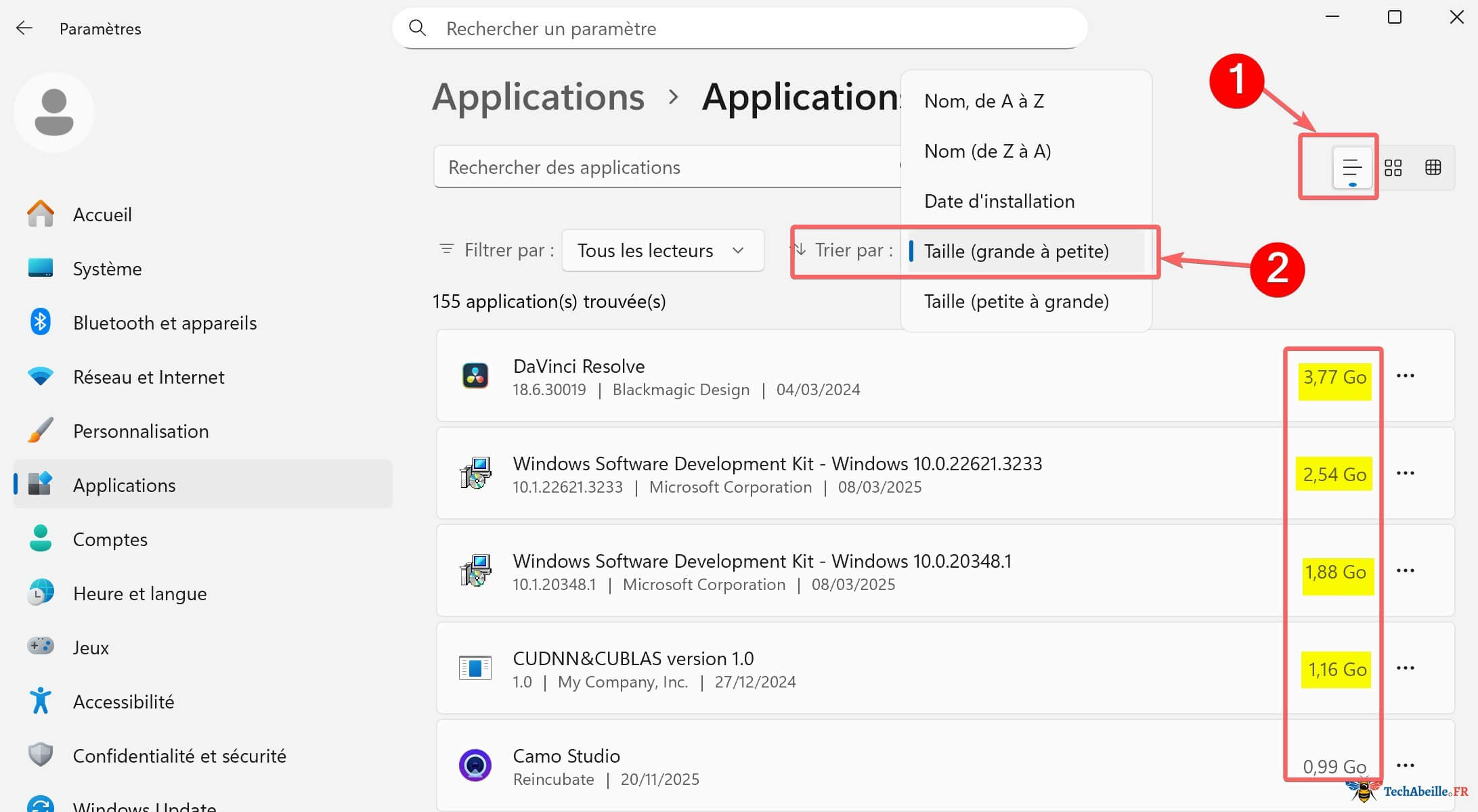
Si vous trouvez des applications volumineuses dont vous n’avez plus besoin, vous pouvez les désinstaller. Par exemple : dans la capture d’écran, j’ai découvert une application CUDNN&CUBLAS version 1.0 dont je n’avais plus besoin, qui occupait 1,16 Go d’espace. Après l’avoir désinstallée, j’ai immédiatement économisé 1,16 Go sur le disque C.

En cliquant sur « Autre », vous verrez la liste des dossiers qui occupent le plus d’espace sur votre disque C, ce qui vous permettra de voir clairement quels dossiers utilisent la majorité de l’espace.
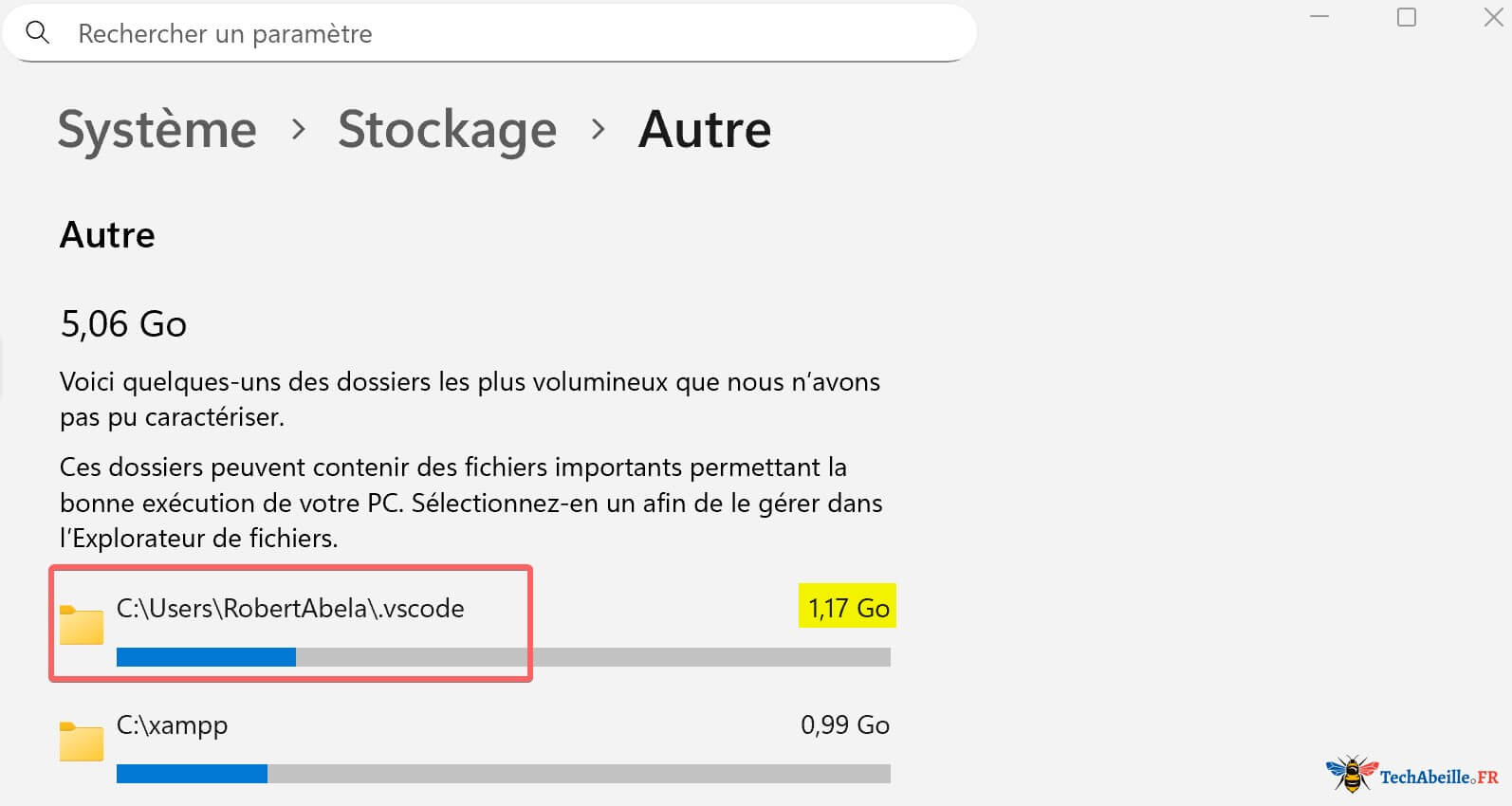
3 méthodes rapides pour libérer de l’espace sur le disque C
Ces trois méthodes de base peuvent rapidement libérer de l’espace et soulager le problème de saturation du disque C.
1. Vider la Corbeille
Les fichiers supprimés ne disparaissent pas vraiment, ils restent dans la Corbeille et continuent d’occuper de l’espace.
Attention : pour éviter de supprimer des fichiers par erreur, assurez-vous que la Corbeille ne contient que des fichiers à supprimer. Si vous devez récupérer des fichiers supprimés de la Corbeille, consultez : Comment récupérer des fichiers supprimés depuis la Corbeille.
Publicité
- Cliquez avec le bouton droit sur la Corbeille sur le bureau → Vider la Corbeille.
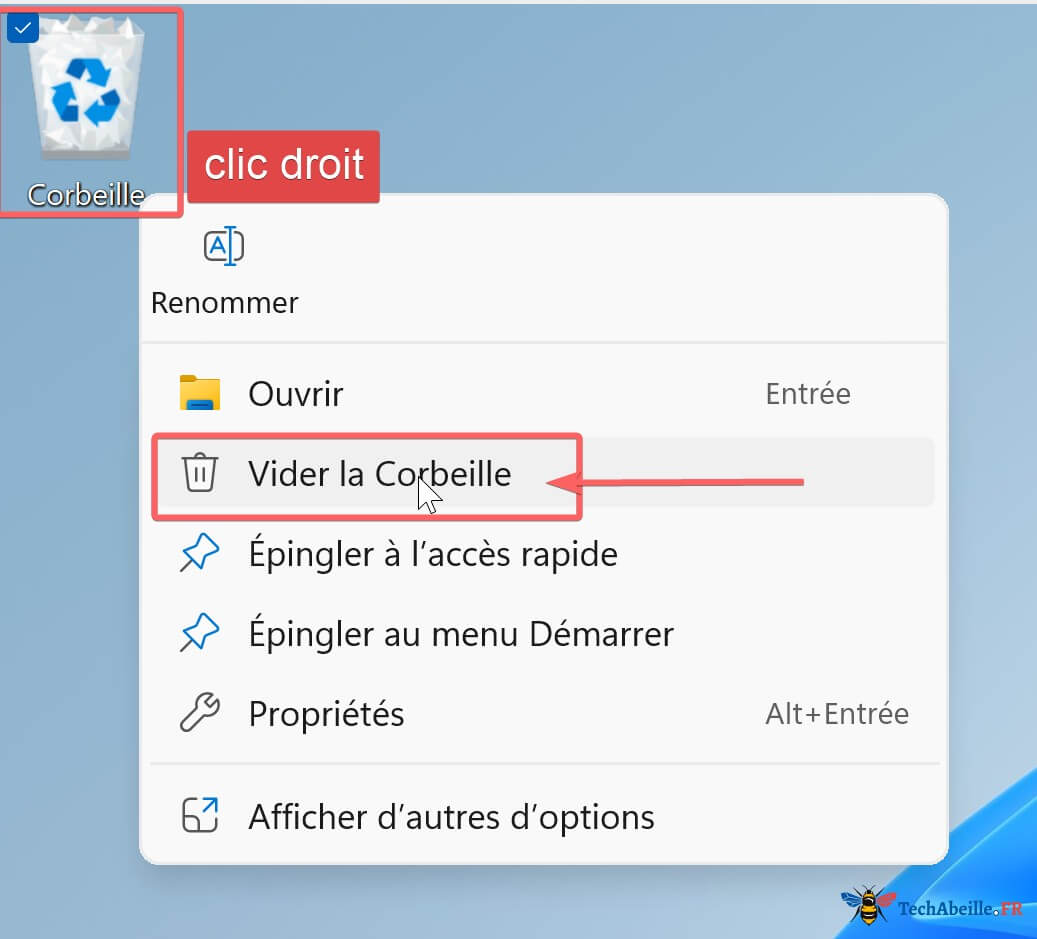
- Cela peut libérer instantanément plusieurs Go (selon vos habitudes de suppression).
Astuce : Utilisez le raccourci Maj + Suppr pour supprimer directement les fichiers sans passer par la Corbeille.
2. Nettoyer le dossier Téléchargements
Le dossier Téléchargements accumule souvent de nombreux fichiers d’installation, images, documents, etc. En particulier, les fichiers téléchargés depuis le navigateur sont stockés par défaut dans le dossier Téléchargements. J’ai l’habitude de nettoyer régulièrement ce dossier, mais je dois quand même vous rappeler de toujours vérifier qu’un fichier n’est vraiment plus utilisé avant de le supprimer.
Procédure :
- Ouvrez l’Explorateur de fichiers.
- Cliquez sur le dossier Téléchargements dans le volet de gauche.
- Cliquez avec le bouton droit dans un espace vide → Trier par → Taille → Ordre décroissant.
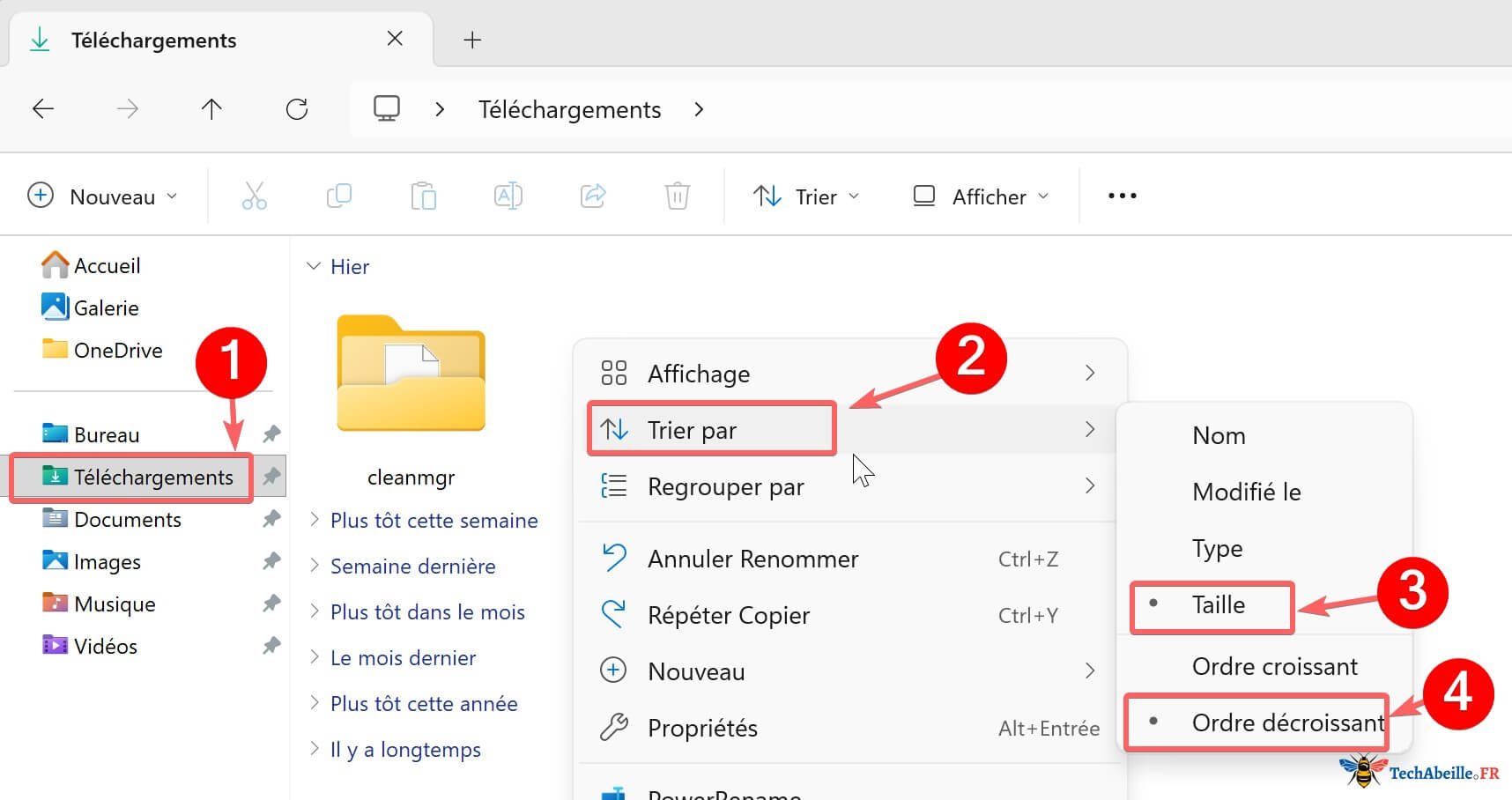
Les fichiers seront classés du plus grand au plus petit, ce qui facilite la suppression des anciens fichiers ou de ceux dont vous n’avez plus besoin. Si vous confirmez vouloir supprimer des fichiers, ne faites pas un clic droit pour supprimer ou n’appuyez pas sur la touche Suppr, car cela ne fera que déplacer les fichiers vers la Corbeille, où ils continueront d’occuper de l’espace sur le disque C, sans libérer d’espace. Vous devez utiliser le raccourci Maj + Suppr pour supprimer définitivement les fichiers, c’est ainsi que l’espace sera libéré.
3. Utiliser l’outil de Nettoyage de disque
Le « Nettoyage de disque » intégré à Windows peut supprimer en toute sécurité les fichiers indésirables du système, y compris les anciens fichiers de mise à jour Windows.

- Dans la barre de recherche, tapez Nettoyage de disque, sélectionnez le disque C et lancez l’outil.
- Cliquez sur Nettoyer les fichiers système pour analyser et supprimer les anciens packages de mise à jour système (cela peut généralement libérer beaucoup d’espace).
👉 Lecture complémentaire : vous pouvez consulter ici un tutoriel détaillé avec captures d’écran et précautions concernant l’« outil de Nettoyage de disque ».
Nettoyage avancé : trouver les fichiers volumineux cachés et « l’espace disparu »
Si l’espace reste limité après le nettoyage de base, ou si la « liste des applications » ne peut pas expliquer toute l’utilisation, vous devez approfondir l’analyse.
Trouvez quels fichiers volumineux se trouvent sur votre PC, puis supprimez-les ou déplacez-les pour réduire l’espace utilisé sur le disque C.
Après des années d’utilisation du PC, nous pouvons oublier où se trouvent certains fichiers, par exemple des milliers de photos, chacune ne pesant que quelques Mo, mais dont le total occupe beaucoup d’espace.
Ou vous avez téléchargé de gros fichiers comme des images ISO de Windows, des vidéos volumineuses, des films.
Méthode 1 : Utiliser les filtres de recherche pour trouver les fichiers volumineux
Utilisez la recherche avancée de l’Explorateur de fichiers :
- Ouvrez l’Explorateur de fichiers, allez sur le disque C ou Ce PC.
- Dans la barre de recherche en haut à droite, tapez :
taille: - Ajoutez des filtres, par exemple :
- Pour trouver les fichiers de plus de 1 Go :
taille:>1 Go - Pour trouver les fichiers de plus de 500 Mo :
taille:>500 Mo
- Pour trouver les fichiers de plus de 1 Go :
- Les résultats seront automatiquement triés par taille, les fichiers les plus volumineux apparaissant en haut.

Remarque : la recherche dans l’ensemble du système peut prendre un certain temps. Pour une recherche rapide, consultez l’utilisation de logiciels tiers.
Méthode 2 : Utiliser des logiciels d’analyse visuelle tiers
Si la recherche manuelle prend trop de temps, vous pouvez utiliser des outils professionnels pour obtenir une vue visuelle :
- WinDirStat : classique, gratuit, open source, c’est la référence reconnue pour l’analyse de disque.
- WizTree : vitesse d’analyse ultra-rapide, ne prend que quelques secondes.
- TreeSize Free : également un outil d’analyse recommandé.
Ces outils peuvent vous aider rapidement à identifier et supprimer ou organiser les fichiers volumineux (comme les vidéos, fichiers ISO, etc.).
Bonnes habitudes et conseils à long terme
Pour maintenir durablement un espace sain sur le disque C, il est recommandé d’adopter les habitudes suivantes :
- Modifier l’emplacement d’enregistrement par défaut : changez l’emplacement de téléchargement par défaut d’Edge, Chrome ou Firefox vers un disque non-système comme le disque D.
- Personnaliser le chemin d’installation des logiciels : essayez de ne pas installer les gros logiciels ou jeux sur le disque C, installez-les plutôt sur le disque D.
- Activer l’« Assistant stockage » : Paramètres → Système → Stockage → Activer l’« Assistant stockage » pour nettoyer automatiquement les fichiers temporaires.
- Archiver régulièrement les données : les photos, vidéos, documents rarement utilisés peuvent être déplacés vers un disque dur externe ou le cloud, puis supprimés localement.
Publicité